Ứng dụng Aruba Instant On dành cho thiết bị di động cho phép bạn cung cấp, quản lý và giám sát mạng của mình khi đang di chuyển. Bài viết này sẽ hướng dẫn cho bạn cách để tải xuống ứng dụng Aruba Instant On cho thiết bị di động, đồng thời chúng tôi cũng sẽ hướng dẫn bạn cách thiết lập các chế độ cấu hình mạng của mình.
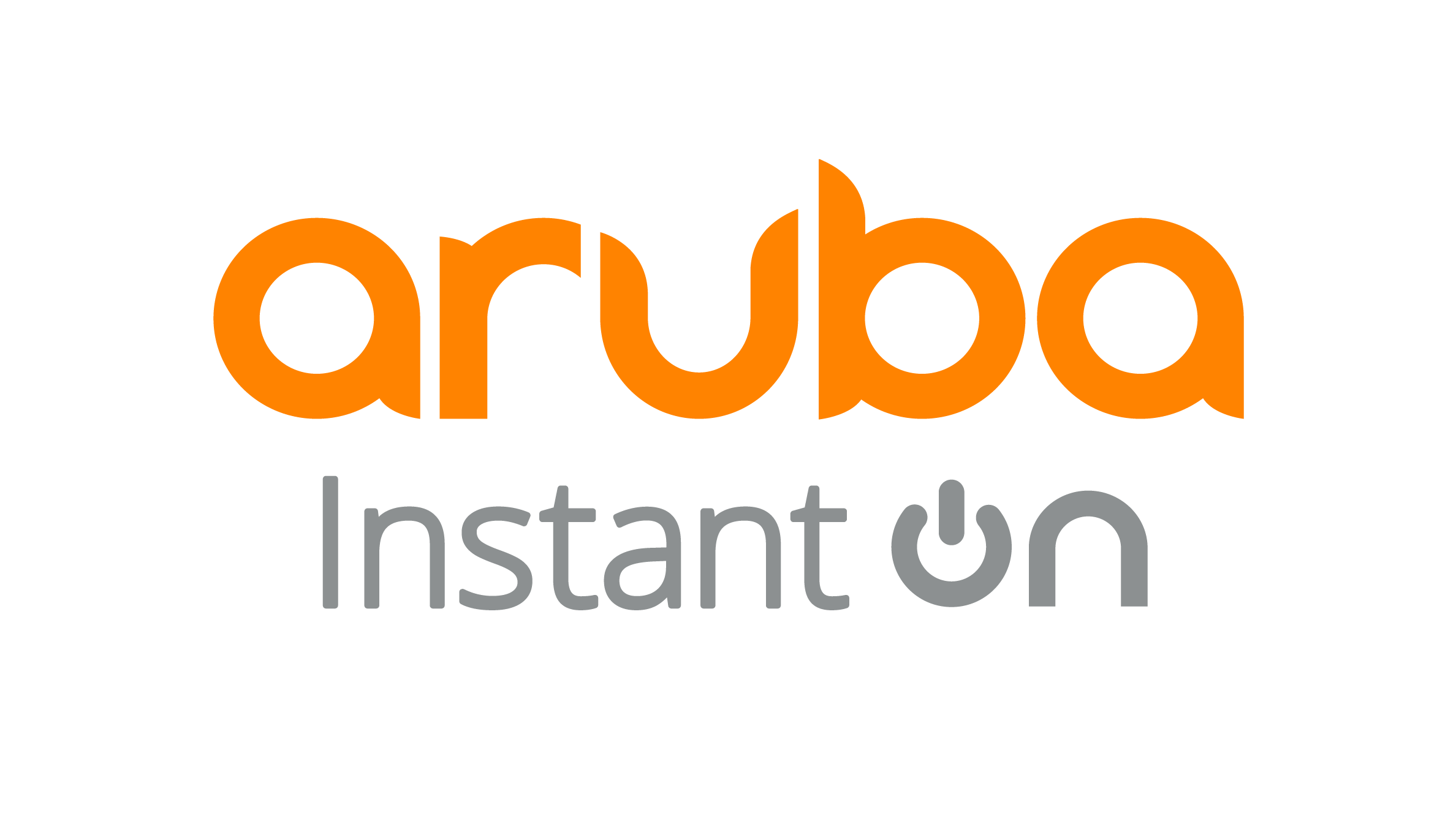
Tải xuống ứng dụng Aruba Instant On cho thiết bị di động
Để bắt đầu sử dụng ứng dụng Instant On dành cho thiết bị di động, hãy thực hiện các tác vụ sau:
- Tải xuống ứng dụng trên điện thoại thông minh của bạn
- Để cài đặt ứng dụng trên iPhone, hãy truy cập Apple App Store và tìm kiếm Aruba Instant On.
- Để cài đặt ứng dụng trên điện thoại Android, hãy truy cập Cửa hàng Google Play và tìm kiếm Aruba Instant On.
- Khởi chạy ứng dụng Instant On và làm theo hướng dẫn trên màn hình để hoàn tất thiết lập. Ngoài ra, bạn có thể chọn hoàn tất thiết lập trên trình duyệt web bằng ứng dụng web Instant On. Để biết thêm thông tin, hãy xem Truy cập ứng dụng Aruba Instant On.
Thiết lập mạng của bạn
Giải pháp Instant On yêu cầu bạn kết nối các Aruba Instant On AP với mạng có dây để cung cấp kết nối internet.
Cấp phép cho Instant On Network
Để cung cấp mạng của bạn, hãy làm theo các bước sau:
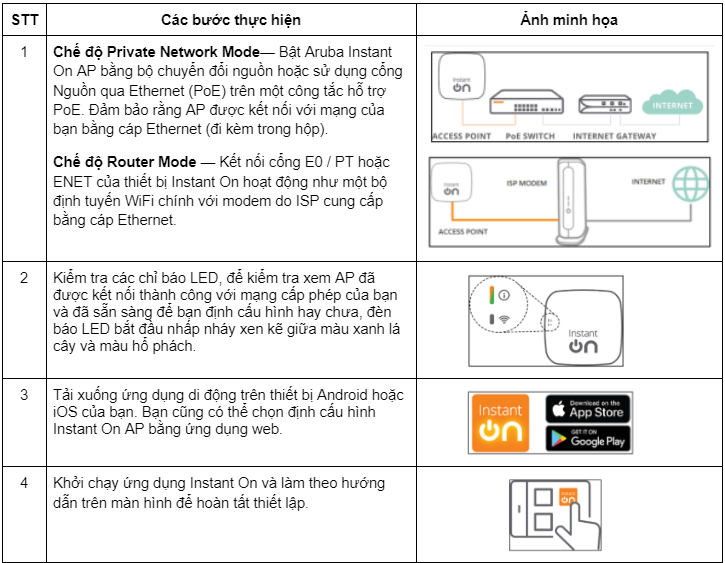
Chế độ cấu hình AP
Trước khi bắt đầu thêm thiết bị vào một trang web trong quá trình thiết lập ban đầu, bạn phải quyết định chế độ mà các AP sẽ được triển khai trong mạng. Aruba Instant On hiện hỗ trợ các chế độ sau, trong đó các điểm truy cập Instant On của bạn có thể được triển khai theo các chế độ như sau:
Chế độ mạng riêng – Private Network Mode
Các thiết bị Instant On sẽ là một phần của mạng riêng sau cổng gateway hoặc tường lửa trước khi kết nối Internet. Sử dụng chế độ này nếu bạn đã có sẵn cơ sở hạ tầng mạng cục bộ bao gồm máy chủ DHCP cũng như gateway hoặc tường lửa vào Internet.
Điều kiện tiên quyết
Trước khi bạn bắt đầu cung cấp Instant On AP, hãy đảm bảo rằng các điều kiện tiên quyết sau đây được tuân thủ:
- Kết nối internet đang hoạt động.
- Một bộ chuyển mạch được kết nối với cổng Internet hoặc modem.
- Máy chủ DHCP để cung cấp địa chỉ IP cho các máy khách kết nối với mạng Wi-Fi. Máy chủ DHCP có thể được cung cấp bởi công tắc hoặc cổng Internet. Điều này không áp dụng nếu bạn đang định cấu hình mạng ở chế độ NAT.
- Cổng TCP 80 và 443 và cổng UDP 123 không được chặn bởi tường lửa.
- Các AP Instant On phải được bật nguồn và có quyền truy cập internet.
Định cấu hình thiết bị Instant On của bạn ở chế độ riêng tư
Để thêm thiết bị Instant On của bạn vào mạng ở chế độ riêng tư,bạn hãy làm theo các bước sau đây:
- Kết nối cổng E0/PT hoặc ENET của thiết bị Instant On với mạng cục bộ của bạn bằng cáp Ethernet.
- Bật nguồn thiết bị Instant On. Ngoài ra, bạn có thể bật nguồn thiết bị bằng bộ chuyển đổi Nguồn qua Ethernet (PoE) hoặc bộ chuyển đổi nguồn.
- Quan sát đèn LED trên thiết bị Instant On. Có thể mất đến 10 phút để các thiết bị mới nâng cấp chương trình cơ sở và khởi động. Các thiết bị sẽ sẵn sàng được phát hiện trên ứng dụng Instant On dành cho thiết bị di động khi đèn LED sáng xen kẽ giữa màu xanh lá cây và màu hổ phách.
- Bật dịch vụ vị trí và bluetooth và thiết lập quyền truy cập cho ứng dụng Aruba Instant On để sử dụng dịch vụ vị trí và bluetooth để tự động phát hiện các thiết bị Instant On gần đó.
- Xem lại và thêm các thiết bị vào mạng của bạn.
Chế độ bộ định tuyến – Router Mode
Ở chế độ Bộ định tuyến, thiết bị Instant On sẽ được kết nối trực tiếp với modem do Nhà cung cấp dịch vụ Internet (ISP) của bạn cung cấp và nó sẽ là bộ định tuyến WiFi chính của bạn trong mạng. Trong chế độ này, thiết bị Instant On sẽ cung cấp dịch vụ DHCP, gateway và tường lửa cơ bản cho mạng của bạn. Instant On AP cũng cung cấp cấu hình và thiết lập kết nối PPPoE với ISP.
Điều kiện tiên quyết
Trước khi bạn bắt đầu cung cấp Instant On AP làm bộ định tuyến WiFi chính, hãy đảm bảo rằng các điều kiện tiên quyết sau được tuân thủ:
- Một kết nối internet đang hoạt động được cung cấp bởi Nhà cung cấp dịch vụ Internet (ISP) của bạn.
- Cổng TCP 80 và 443 và cổng UDP 123 không được chặn bởi tường lửa.
Instant On AP phải được kết nối trực tiếp với modem internet mà không có thiết bị nào khác ở giữa. Do đó, nó phải là AP duy nhất được kết nối với internet. Các AP khác phải được tắt nguồn ban đầu và được thêm vào sau đó thông qua lưới mesh sử dụng khả năng mở rộng mạng.
Định cấu hình thiết bị Instant On của bạn ở chế độ bộ định tuyến
Làm theo các bước sau để thêm thiết bị Instant On của bạn vào mạng ở chế độ bộ định tuyến:
- Kết nối cổng E0/PT hoặc ENET của thiết bị Instant On hoạt động như một bộ định tuyến WiFi chính với modem của bạn bằng cáp Ethernet.
- Bật nguồn bộ định tuyến WiFi chính.
- Quan sát đèn LED trên bộ định tuyến WiFi chính. Có thể mất đến 10 phút để các thiết bị mới nâng cấp chương trình cơ sở và khởi động. Bộ định tuyến sẽ sẵn sàng được phát hiện trên ứng dụng Instant On dành cho thiết bị di động khi đèn LED xen kẽ giữa màu xanh lá cây và màu hổ phách.
- Bật dịch vụ vị trí và bluetooth trên thiết bị di động của bạn và thiết lập quyền truy cập cho ứng dụng Aruba Instant On để sử dụng dịch vụ vị trí và bluetooth để tự động phát hiện các thiết bị Instant On gần đó.
- Nhấn Find my Device (Tìm thiết bị của tôi) trên ứng dụng Instant On dành cho thiết bị di động để bắt đầu tìm kiếm các thiết bị lân cận trên mạng.
Lưu ý: Sau khi kết thúc tìm kiếm, nếu ứng dụng di động phát hiện nhiều bộ định tuyến WiFi chính trong khu vực, hãy nhấn vào tab Resolve để chọn thiết bị ưu tiên làm bộ định tuyến chính và trong chế độ Bộ định tuyến, mạng chỉ có thể được mở rộng qua mạng vô tuyến.
Kết luận
Vừa rồi là hướng dẫn tải xuống ứng dụng di động Aruba Instant On và cách thiết lập mạng của bạn. Mọi thắc mắc bạn có thể liên hệ chúng tôi qua
Fanpage: FPT – Thiết Bị Mạng
Hỗ Trợ Kỹ Thuật: 028-7300-2222
Số máy lẻ (Ext): 89777 Hoặc 8654

